Anuncio
Es importante que su conexión inalámbrica a Internet esté protegida con una contraseña para detener el acceso no autorizado, aunque las redes no suelen ser difíciles de descifrar ¿Qué tan fácil es descifrar una red Wi-Fi?La seguridad de Wi-Fi es importante. No querrás que intrusos aprovechen tu precioso ancho de banda, o algo peor. Hay algunos conceptos erróneos con respecto a la seguridad de Wi-Fi, y estamos aquí para disiparlos. Lee mas . Pero cuando tiene que configurar esa conexión en múltiples dispositivos o comparte tu conexión a internet Convierta Windows en un punto de acceso Wi-Fi y comparta su conexión a InternetTienes una conexión a Internet a través de un cable de red. ¿Puedes compartir de forma inalámbrica esa conexión con otros dispositivos? ¿Puedes hacer que tu computadora con Windows funcione como un enrutador WiFi? En resumen: sí! Lee mas , puede convertirse en una molestia.
Prácticamente, hay una manera rápida y fácil de guardar la configuración de su red. Puedes poner la información en un
memoria USB 3 herramientas para convertir su unidad USB en una clave de desbloqueo seguro para su PCSí, es posible: puede convertir su unidad flash USB en una llave física que bloquea y desbloquea su computadora. Lee mas , conéctelo a su computadora o computadora portátil y luego ejecute un archivo para conectarse automáticamente a su red.Sin más preámbulos, ¡descubramos cómo! Asegúrese de informarnos en los comentarios si alguna vez ha utilizado el siguiente método o si tiene sus propios consejos para agregar.
Guardar la configuración
Primero, realice una búsqueda del sistema para administre redes inalámbricas y seleccione el resultado relevante. Esto abrirá una nueva ventana que mostrará todas las redes inalámbricas a las que te has conectado en el pasado (menos las que le dijiste a tu sistema que no recordara).
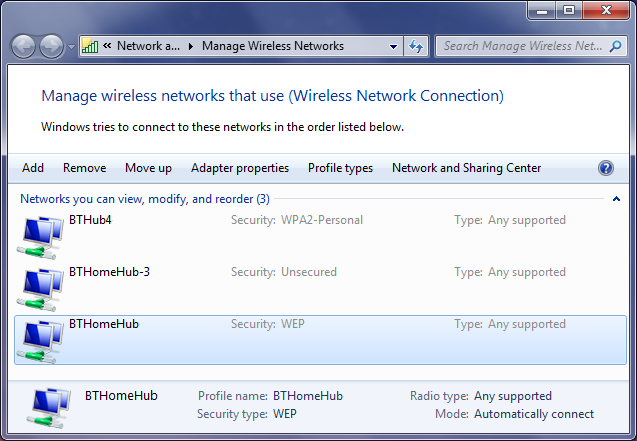
Encuentre la conexión de la que desea guardar la configuración y haga doble clic en ella en la lista. Esto abrirá otra ventana que contiene las propiedades de esa conexión.
Asegurarte de que aún estás en el valor predeterminado Conexión pestaña, luego debe seleccionar Copie este perfil de red a una unidad flash USB en el fondo. En este punto, se le pedirá que conecte su unidad USB, así que haga eso. Una vez que esté conectado, haga clic en el próximo botón.
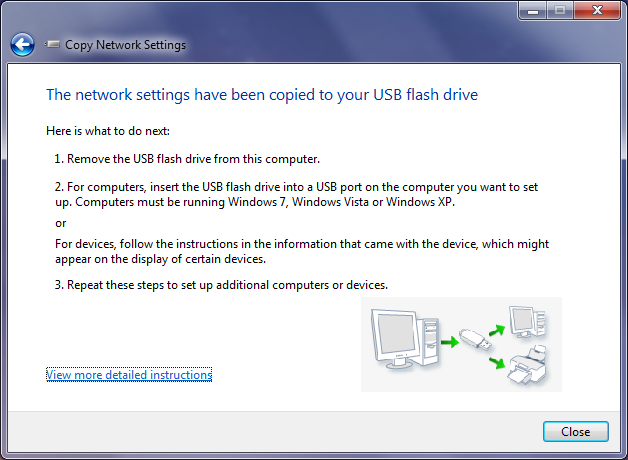
El proceso de copia es muy rápido, por lo que dentro de unos segundos debería ver la confirmación de que la configuración se ha copiado en la unidad USB con éxito. En este punto puedes hacer clic Ver instrucciones más detalladas y generará un breve documento de información sobre cómo usar su nuevo perfil de red; es útil para el futuro, pero ahora veremos esos sencillos pasos. Cuando esté listo, haga clic en Cerrar.
Ahora su unidad USB tendrá nuevos datos: dos archivos llamados AUTORUN y setupSNK y una carpeta (que contiene otros datos) llamada SMRTNTKY. Asegúrese de no eliminar ninguno de estos archivos de su USB, de lo contrario se interrumpirá el proceso.
Importar la configuración
Esta parte es aún más fácil. Tome su unidad USB y conéctela al dispositivo al que desea importar la configuración de red. Si tiene habilitada la reproducción automática, debería aparecer y permitirle seleccionar Conéctese a una red inalámbrica con Windows Connect Now como una opción. Alternativamente, si AutoPlay no le solicita, simplemente cargue la unidad desde la computadora e inicie el archivo setupSNK.exe. Ambos lograrán lo mismo.

Se le preguntará si desea agregar su computadora a la red inalámbrica. Hacer clic si y luego recibirá un mensaje de confirmación para informarle que el proceso fue exitoso.
¡Y eso es! Bastante simple, ¿verdad? Puede repetir este proceso tanto como desee hasta que tenga todos sus dispositivos conectados a la misma red.
Aproveche al máximo su red
Con este consejo, está en camino de administrar eficientemente su red, pero esa es solo la punta del iceberg. Si el método anterior no se adapta a su propósito, es fácil comparte tu red inalámbrica Comparta fácilmente el wifi de su hogar con amigos¿Utiliza una contraseña complicada para su red Wi-Fi? Debieras. Pero compartir tu conexión con amigos no debería ser una molestia. No te preocupes, te tenemos cubierto. Lee mas con otros mediante el uso de códigos QR o aplicaciones telefónicas.

Quizás también quieras comenzar haciendo su red más segura 4 descargas gratuitas de software WiFi para obtener la mayoría de las redes inalámbricas Lee mas monitoreando quién tiene acceso a él y asegurándose de que cualquier otro lugar al que se conecte tenga las credenciales de seguridad adecuadas para mantenerse a salvo.
Y eso no es todo, ¿qué tal una forma súper rápida de descubre tu contraseña de red Cómo encontrar y cambiar su contraseña de Wi-Fi en Windows 10¿Necesita encontrar o cambiar su contraseña de Wi-Fi? Aquí le mostramos cómo cambiar y ubicar su contraseña de Wi-Fi en una computadora con Windows. Lee mas y como cambiarlo? Se recomienda que cambie la contraseña periódicamente, para que pueda mantener la red lo más segura posible.
Conectarse
Con su confiable unidad USB en la mano, será el campeón de la conexión de dispositivos. No es necesario recordar su contraseña de red al conectar nuevos dispositivos; simplemente conecte el USB, ejecute el archivo y estará listo para comenzar.
Esto será especialmente útil si usted es un administrador de red que tiene que configurar un banco de sistemas completamente nuevo. Si ese es el caso, asegúrese de consultar nuestros consejos para instalación de programas a granel Cómo instalar y desinstalar programas de Windows a granelUn instalador o desinstalador masivo puede ahorrarle mucho tiempo. ¿Recuerdas la última vez que configuraste una computadora nueva? Vamos a enseñarle cómo hacer estas tareas en un instante. Lee mas también.
¿Ha utilizado el método anterior para conectarse a una red inalámbrica? ¿Tienes tus propios consejos para agregar?
Créditos de imagen: Memoria USB y computadora portátil A través de Shutterstock, Flickr / Scott Maentz
Joe nació con un teclado en sus manos e inmediatamente comenzó a escribir sobre tecnología. Ahora es escritor independiente a tiempo completo. Pregúntame sobre Loom.


